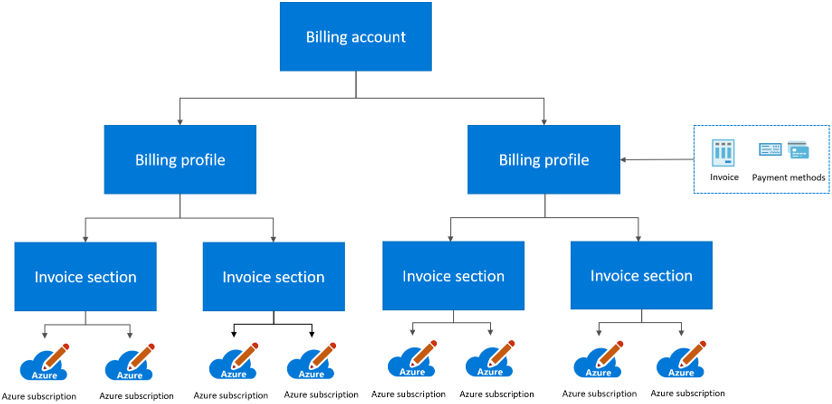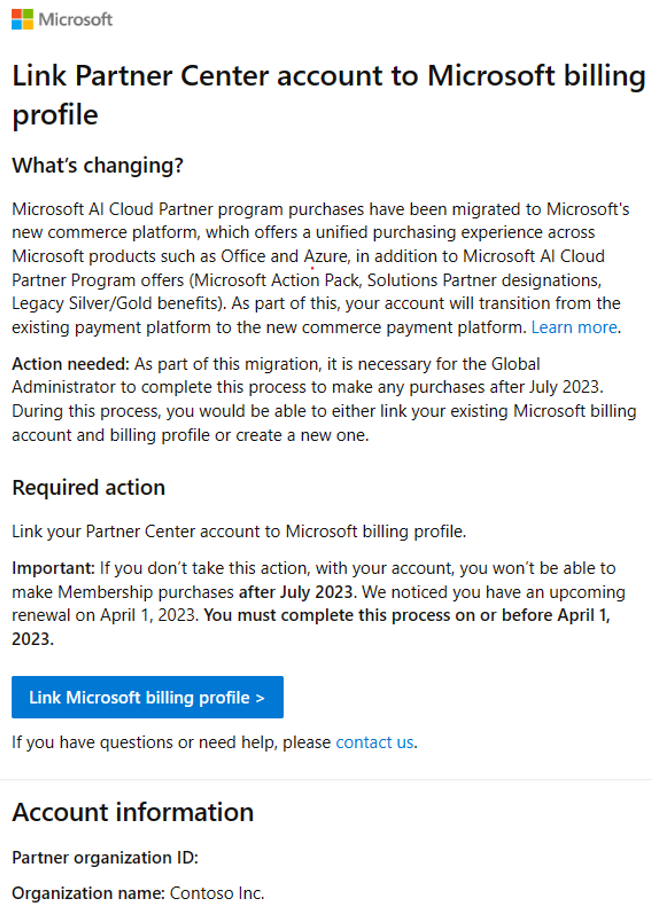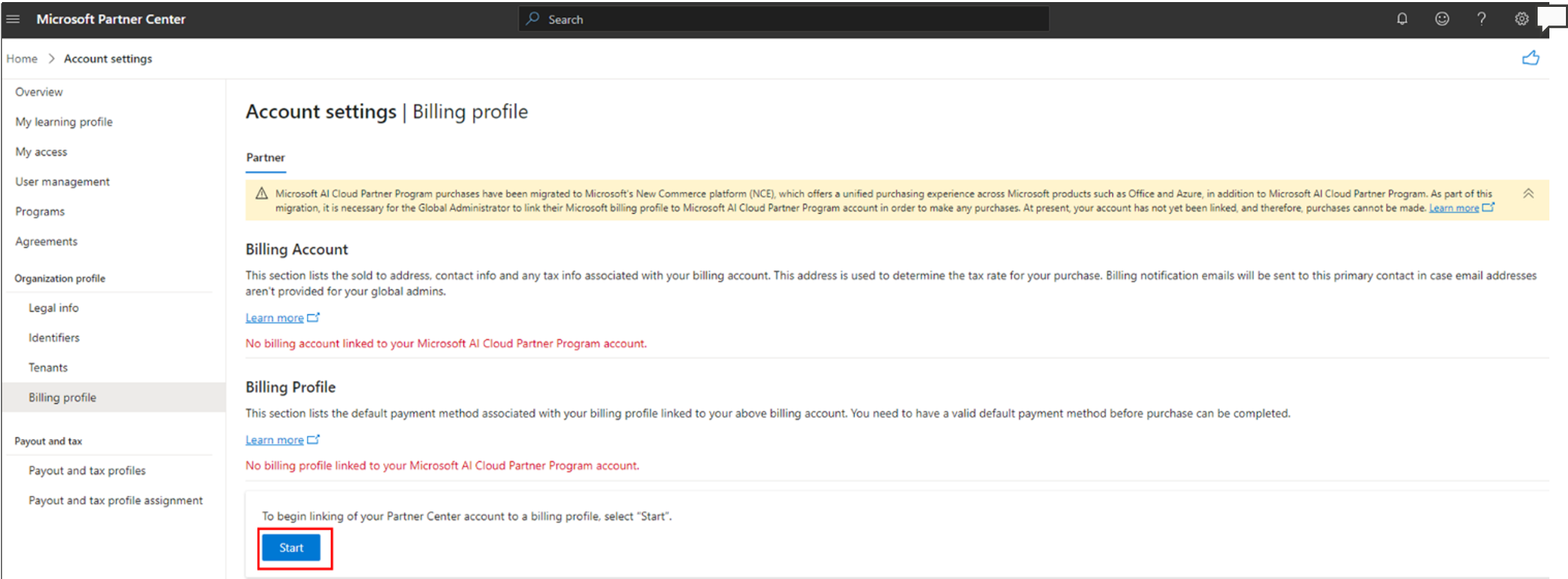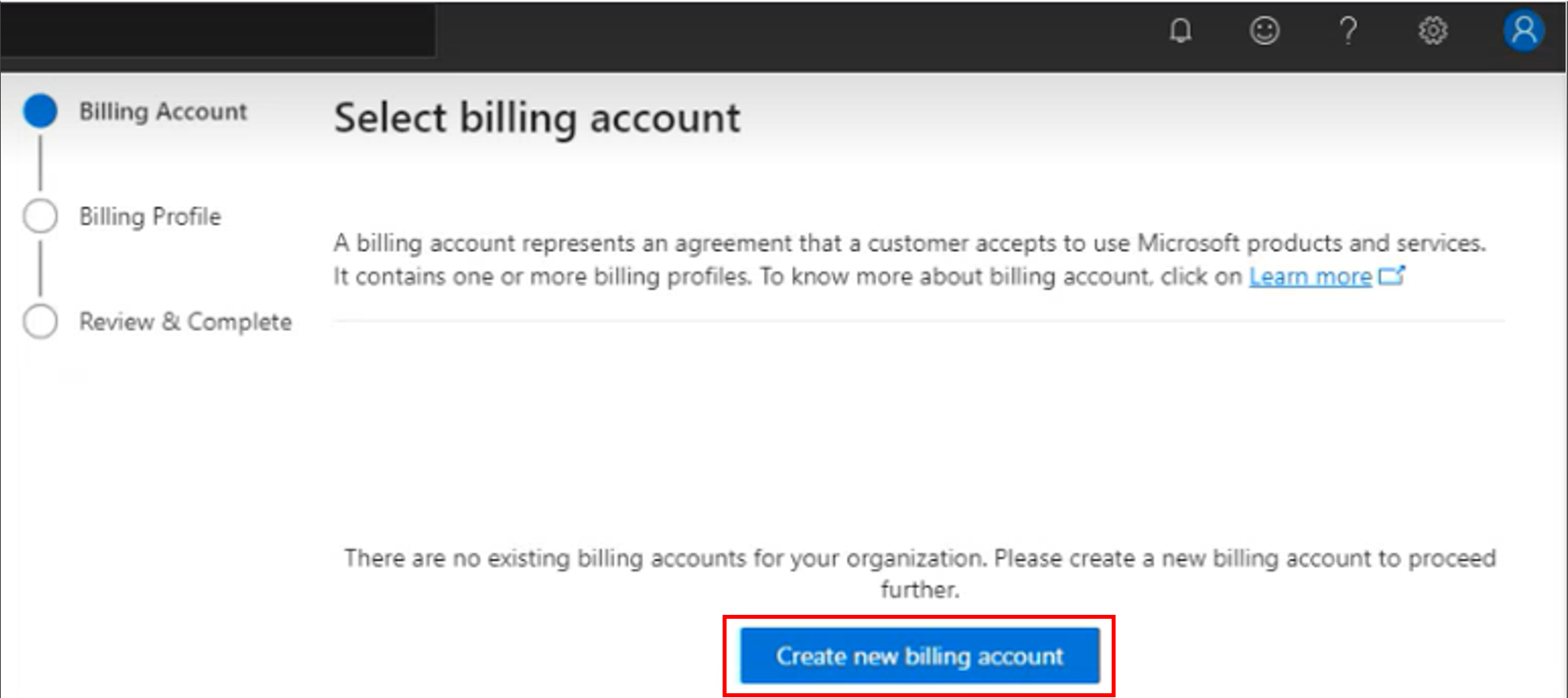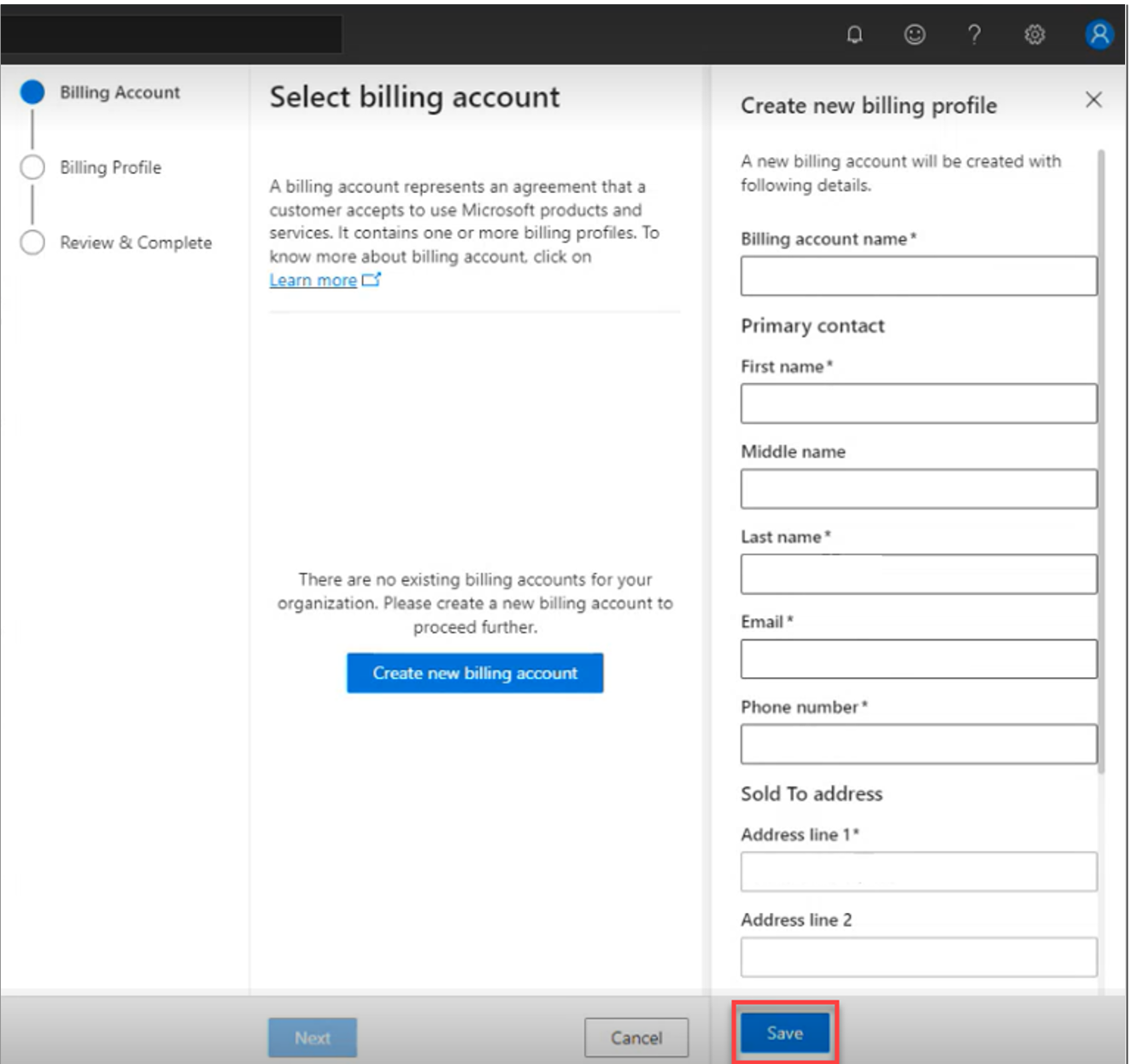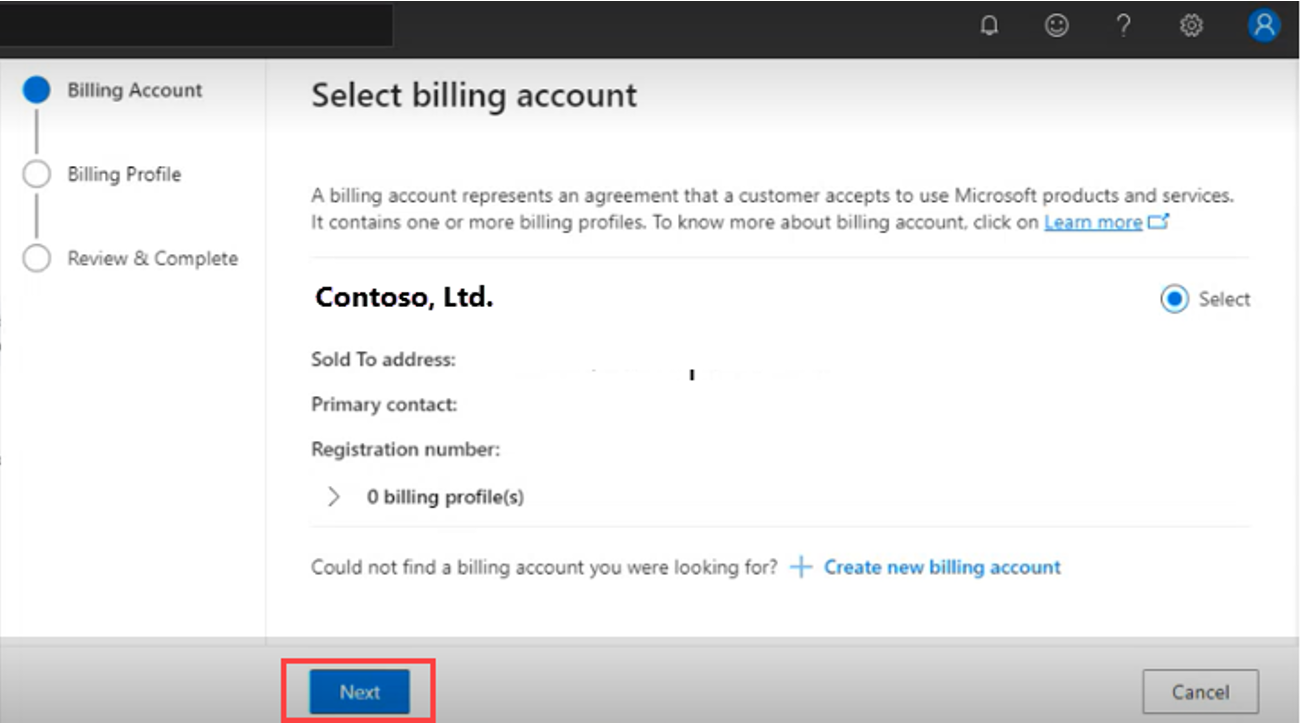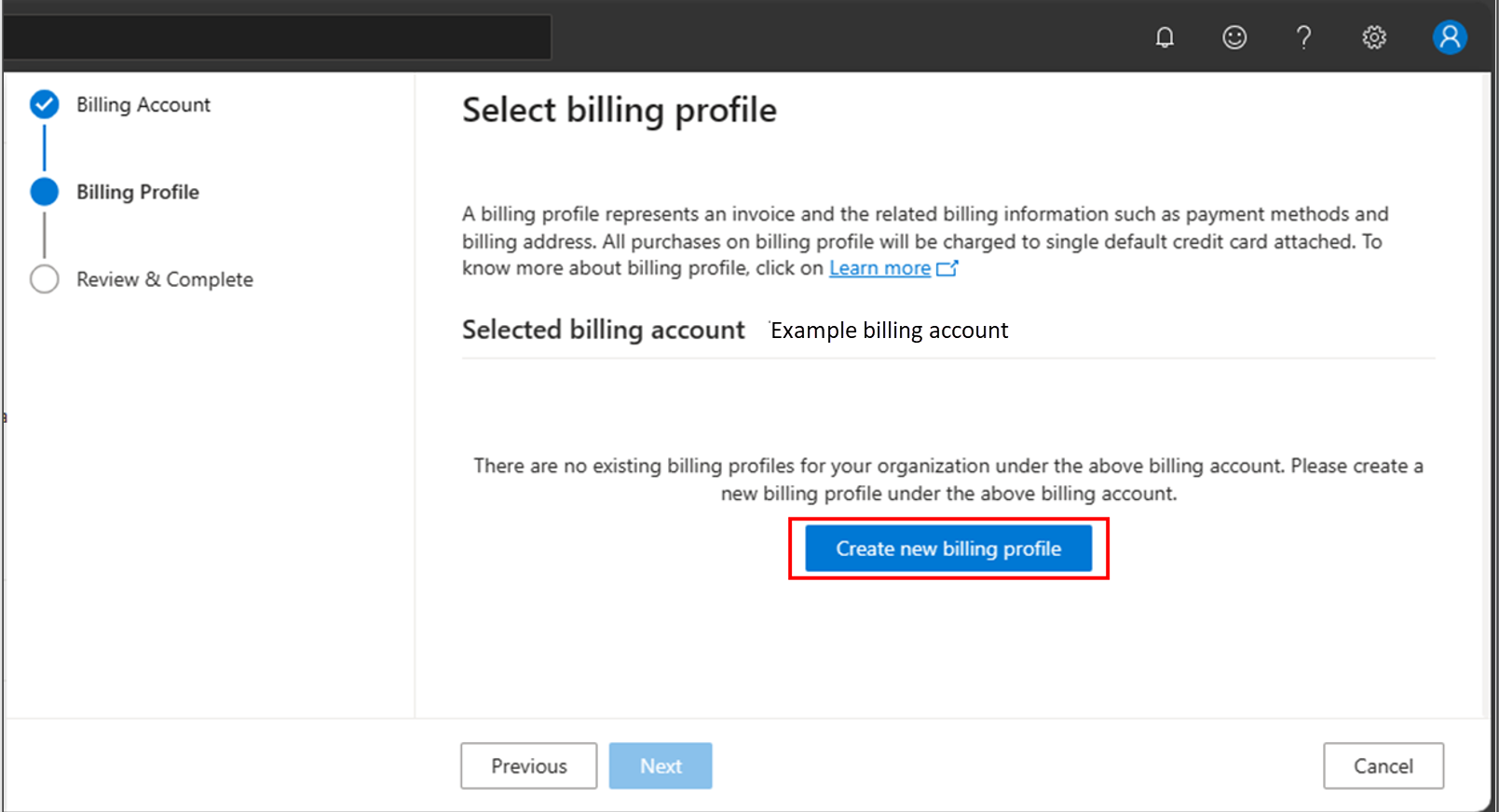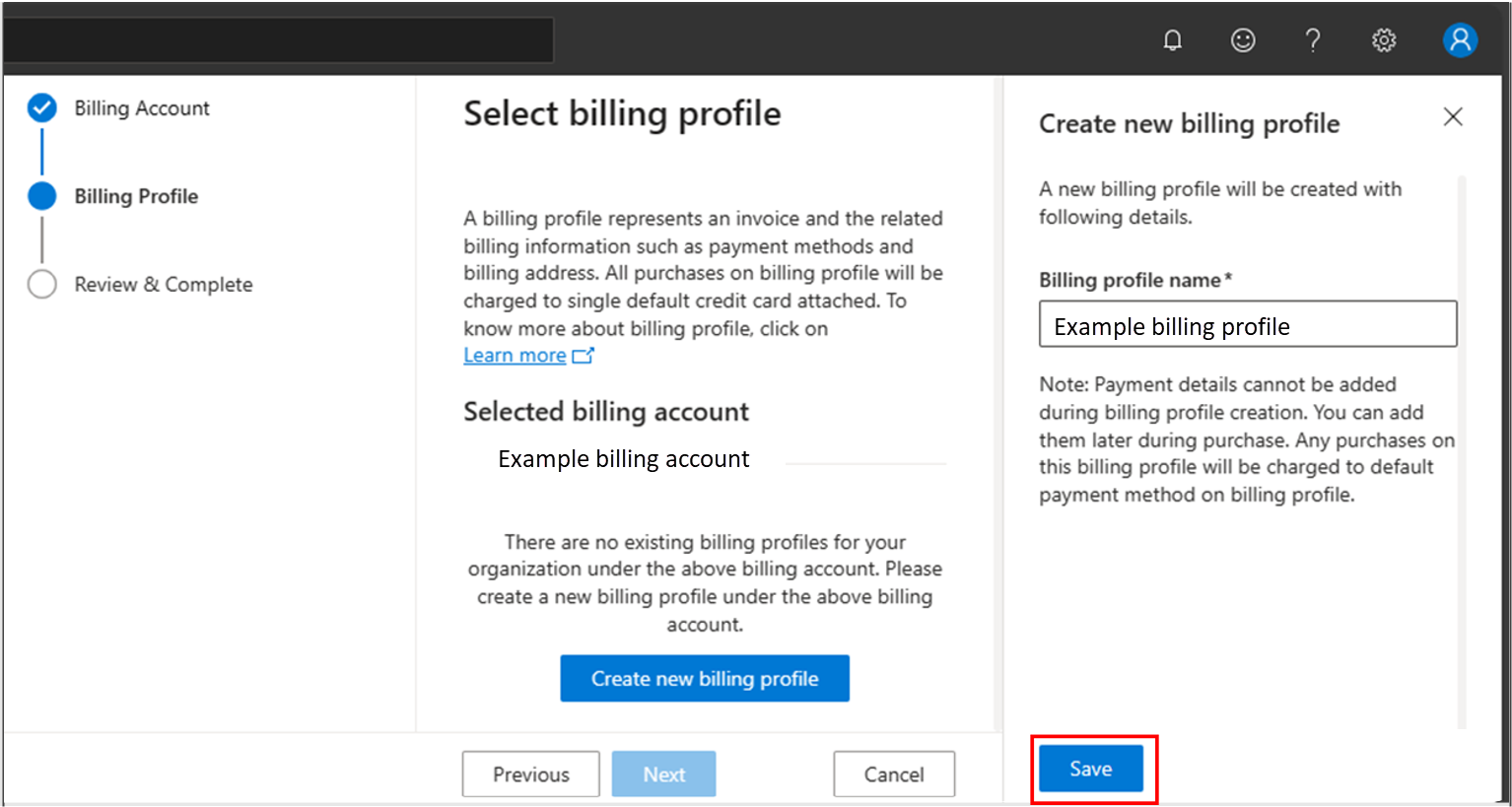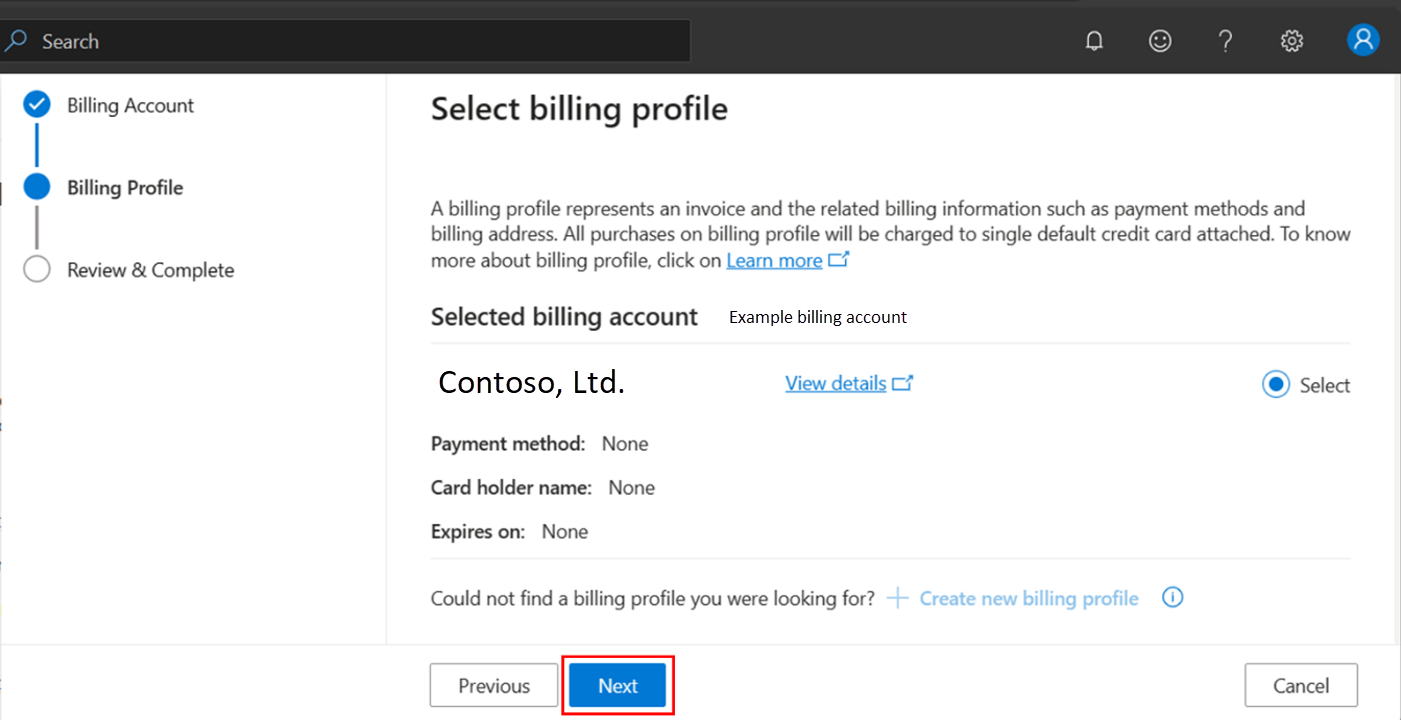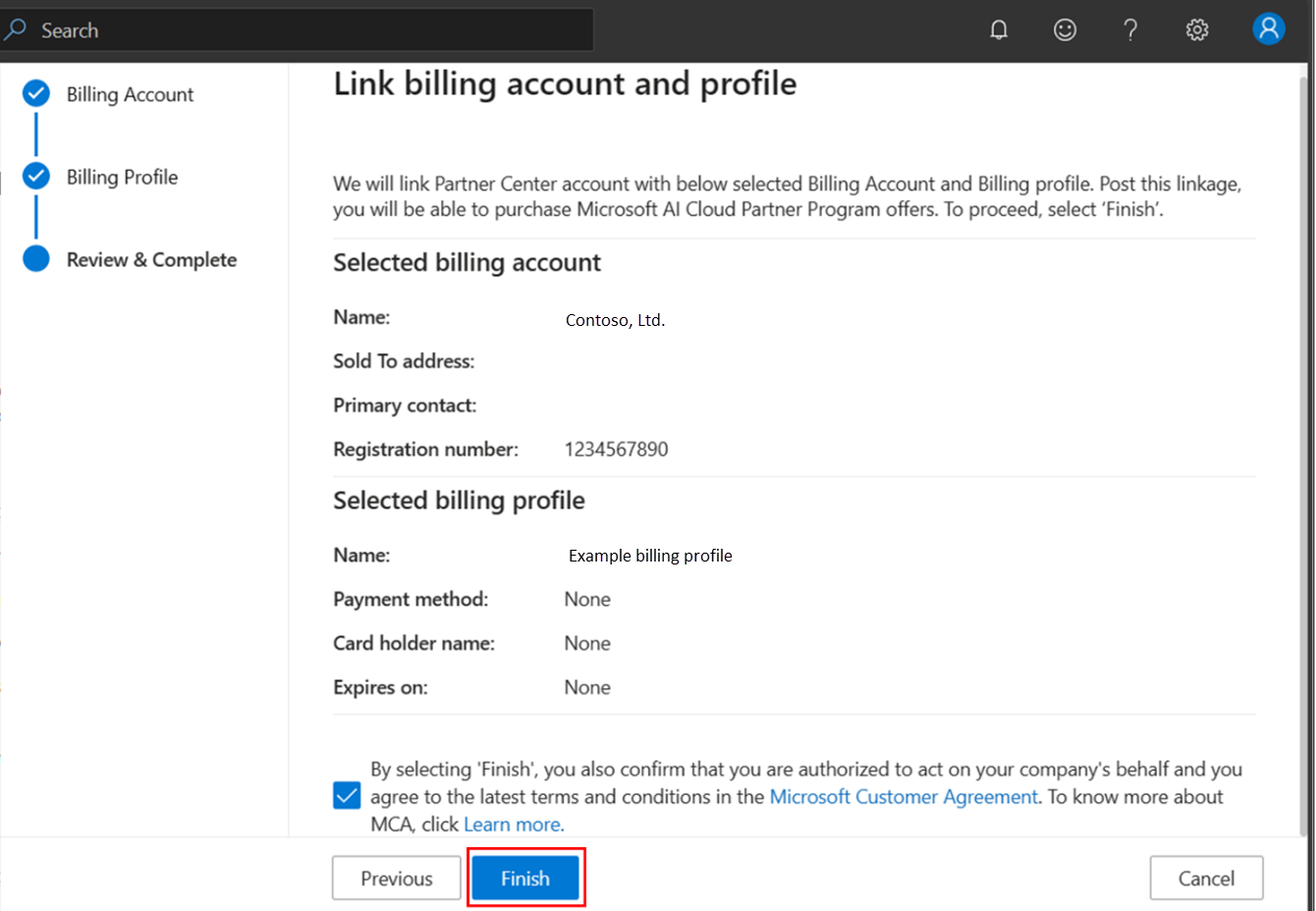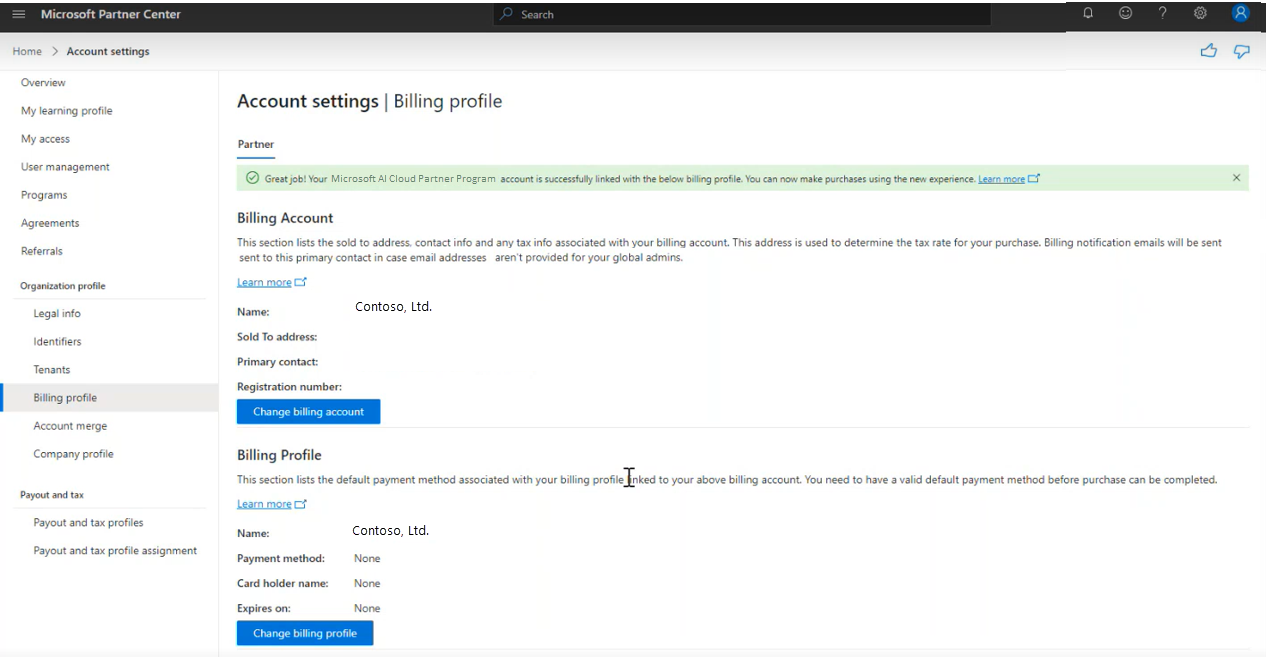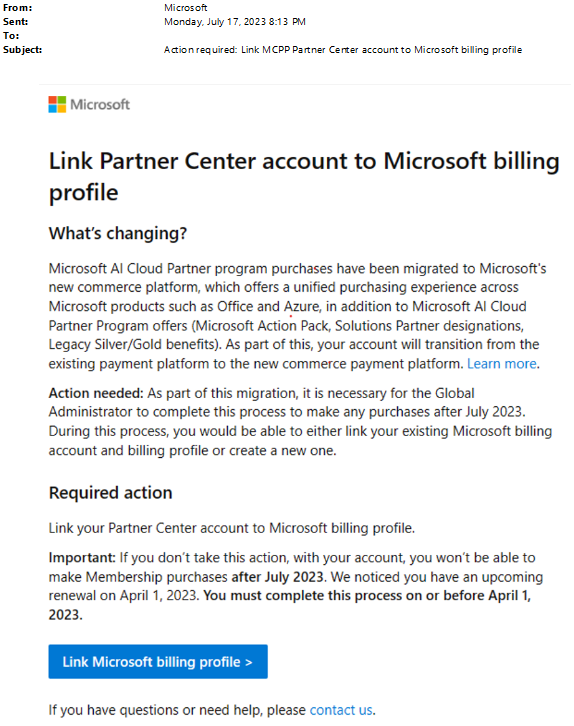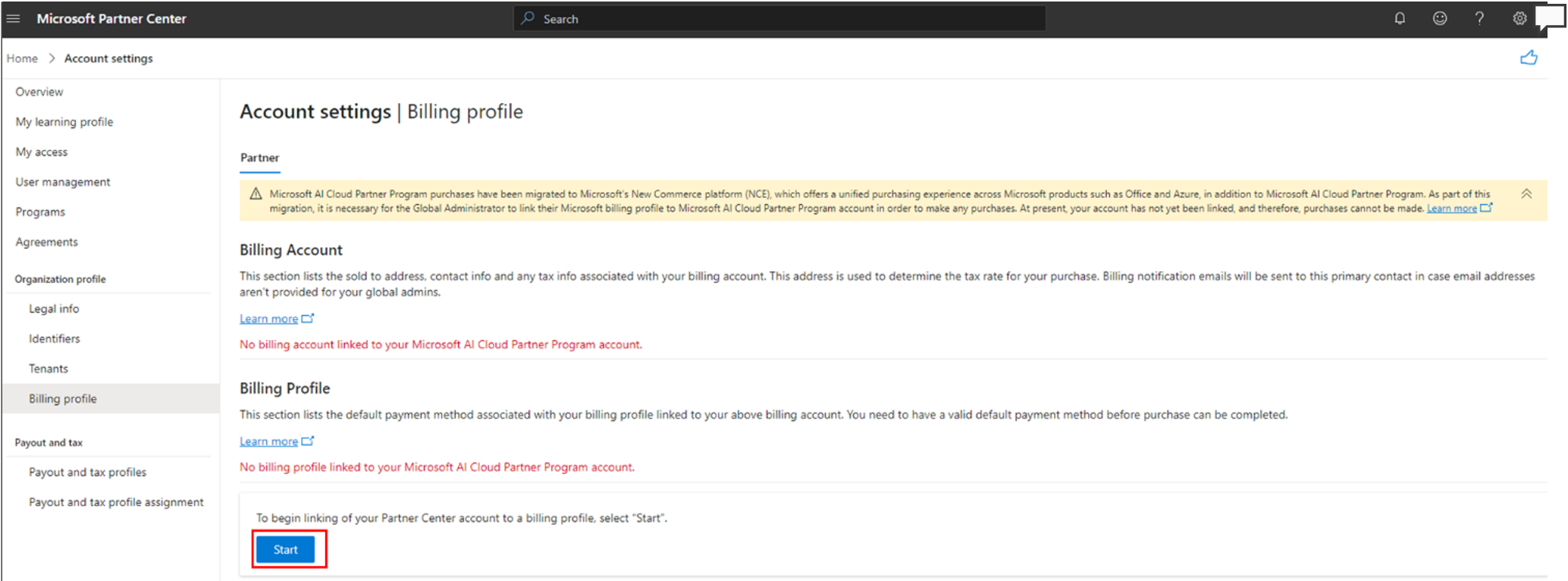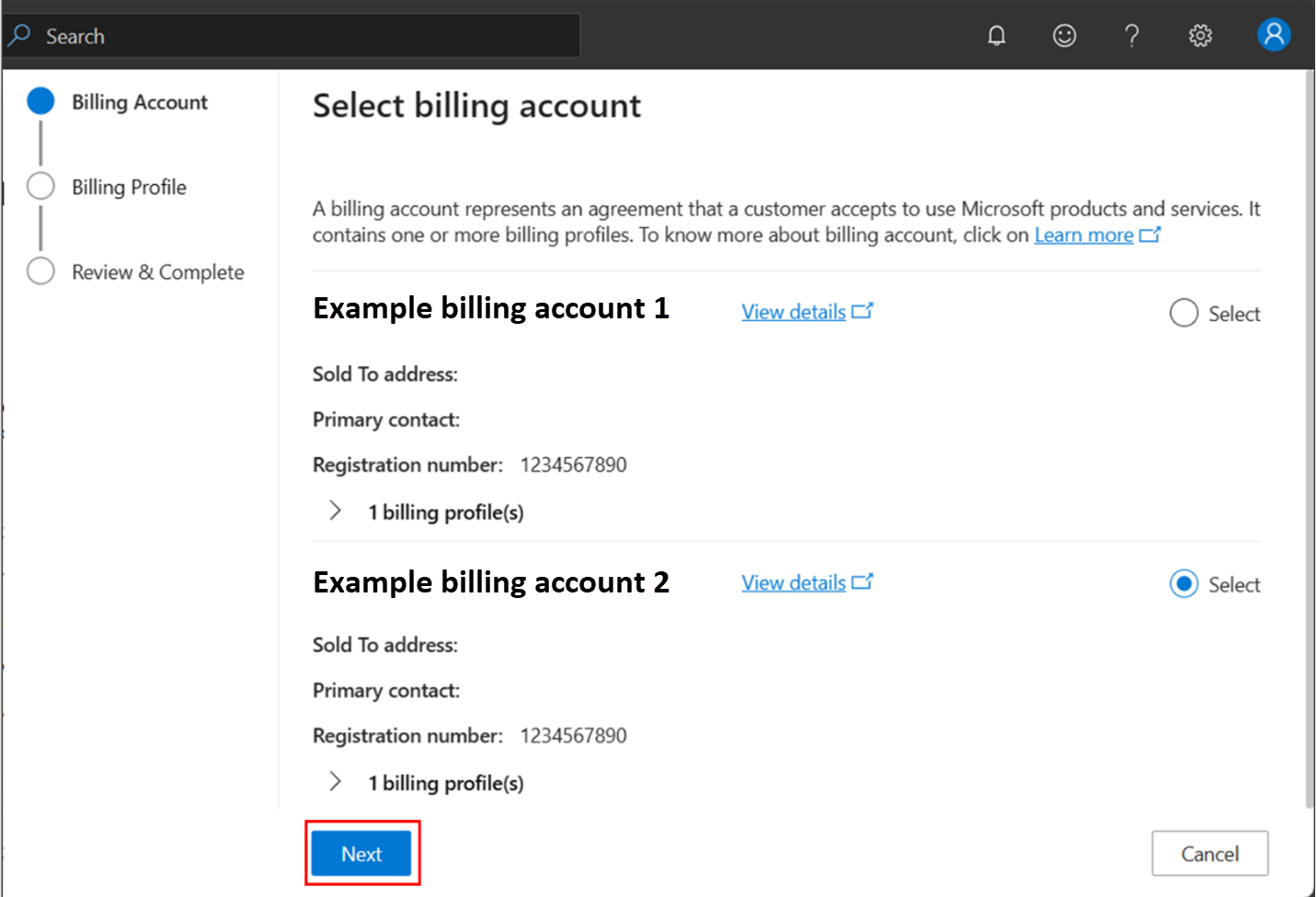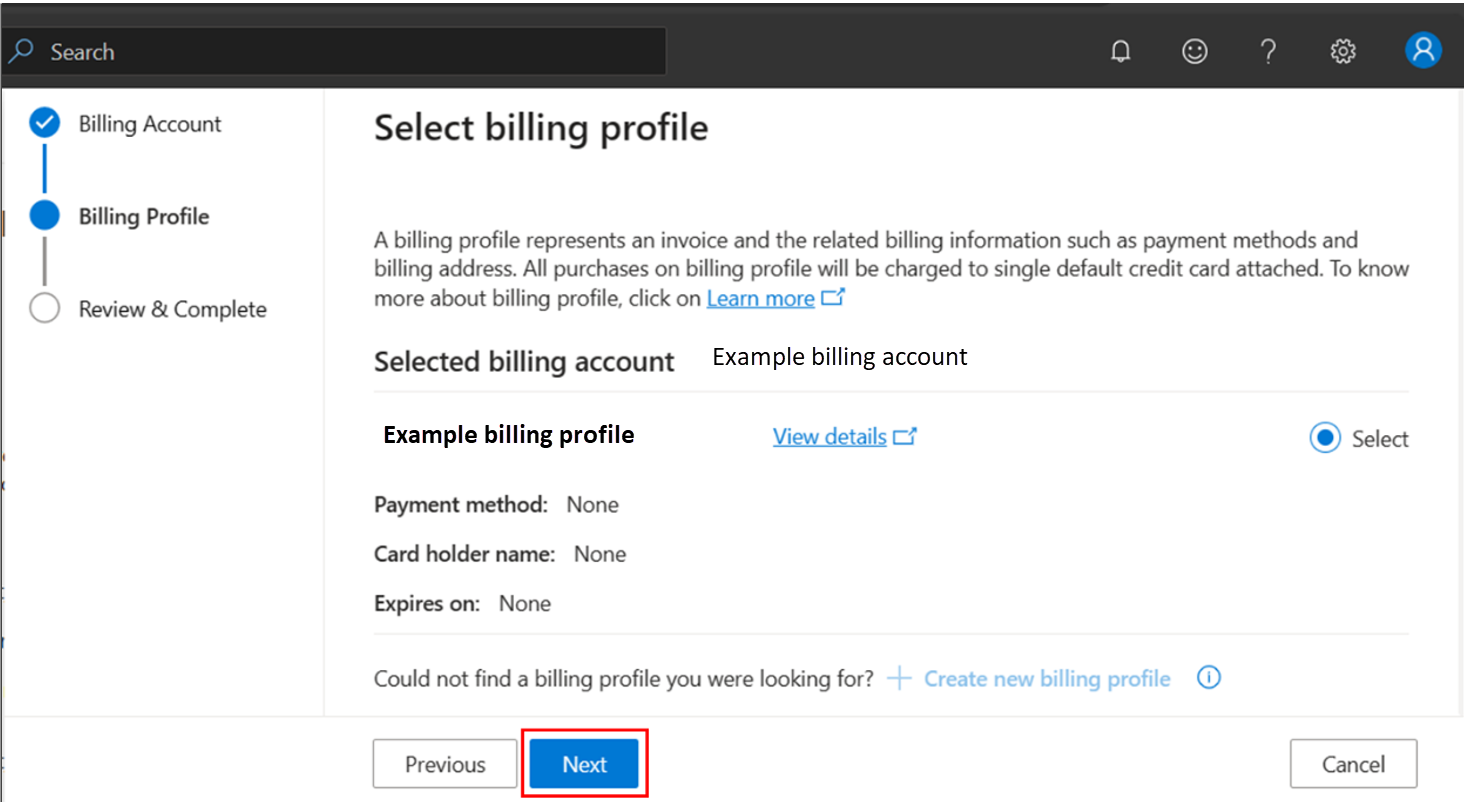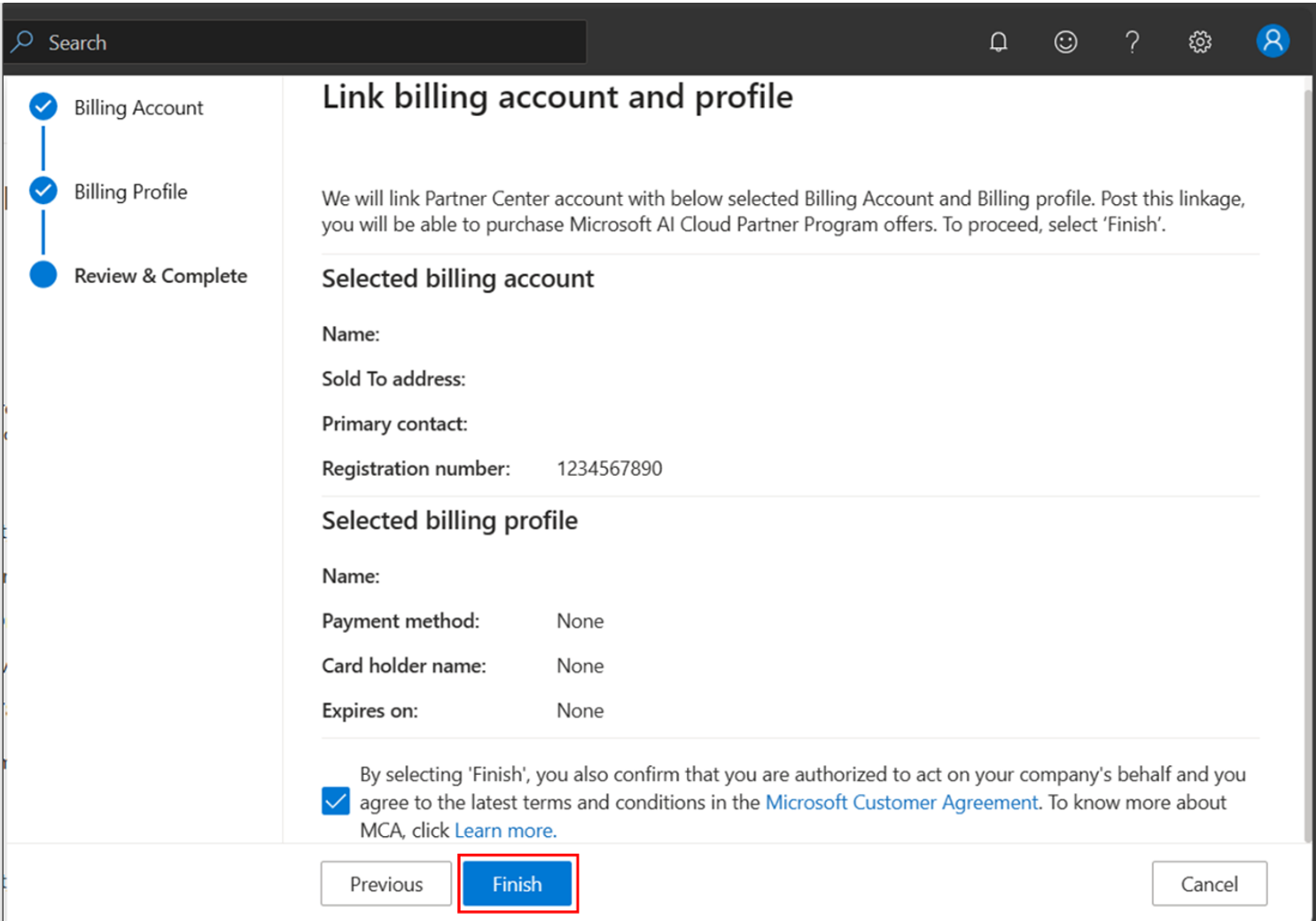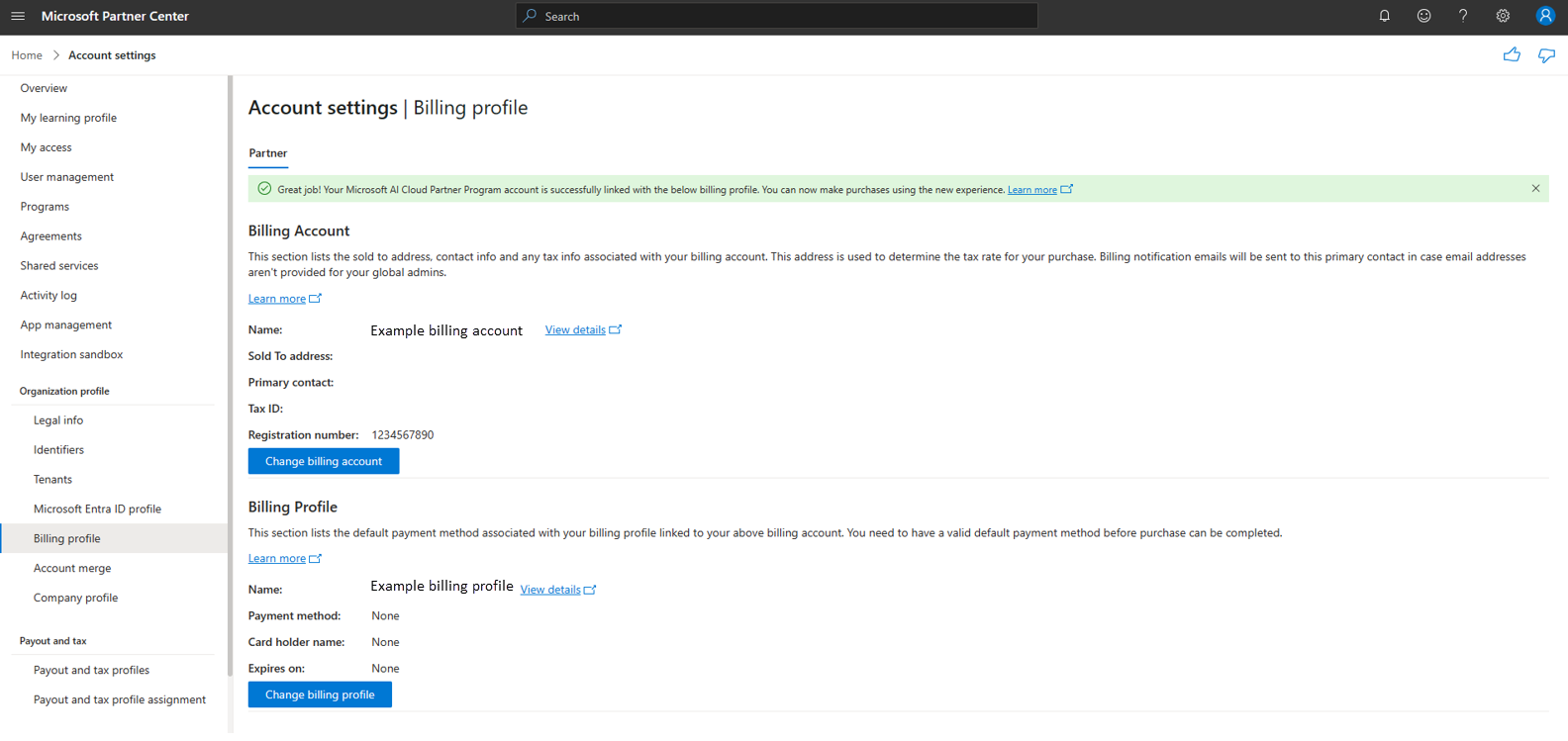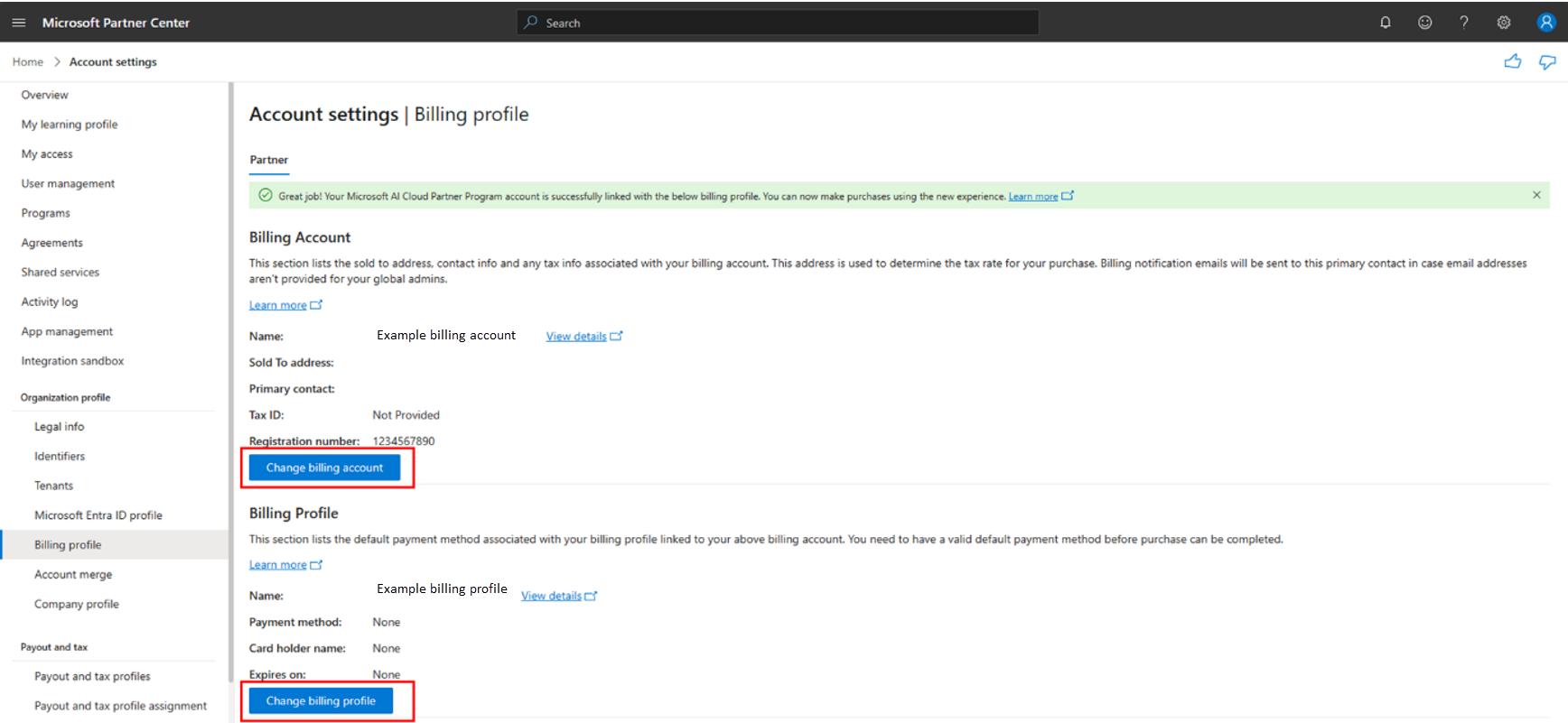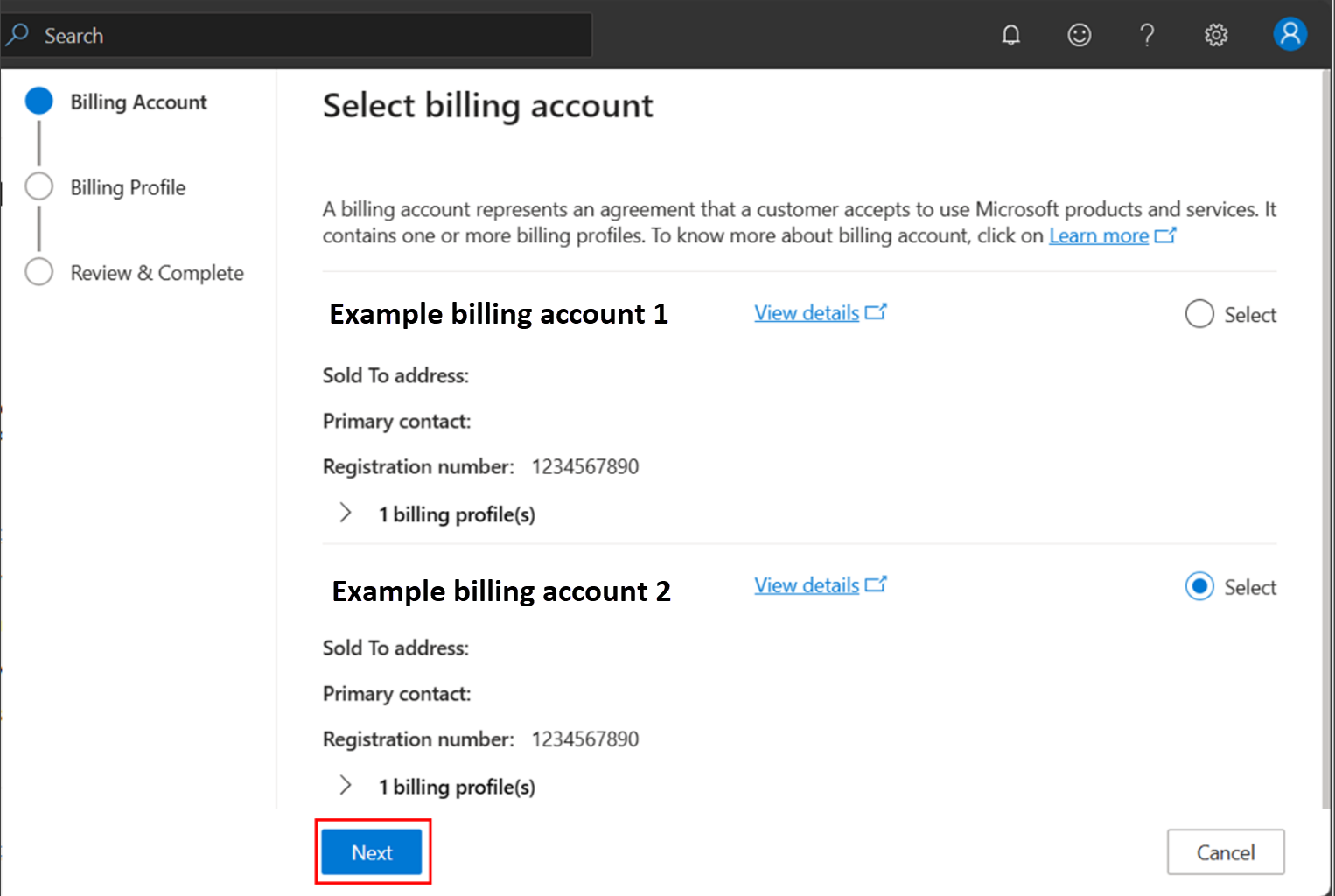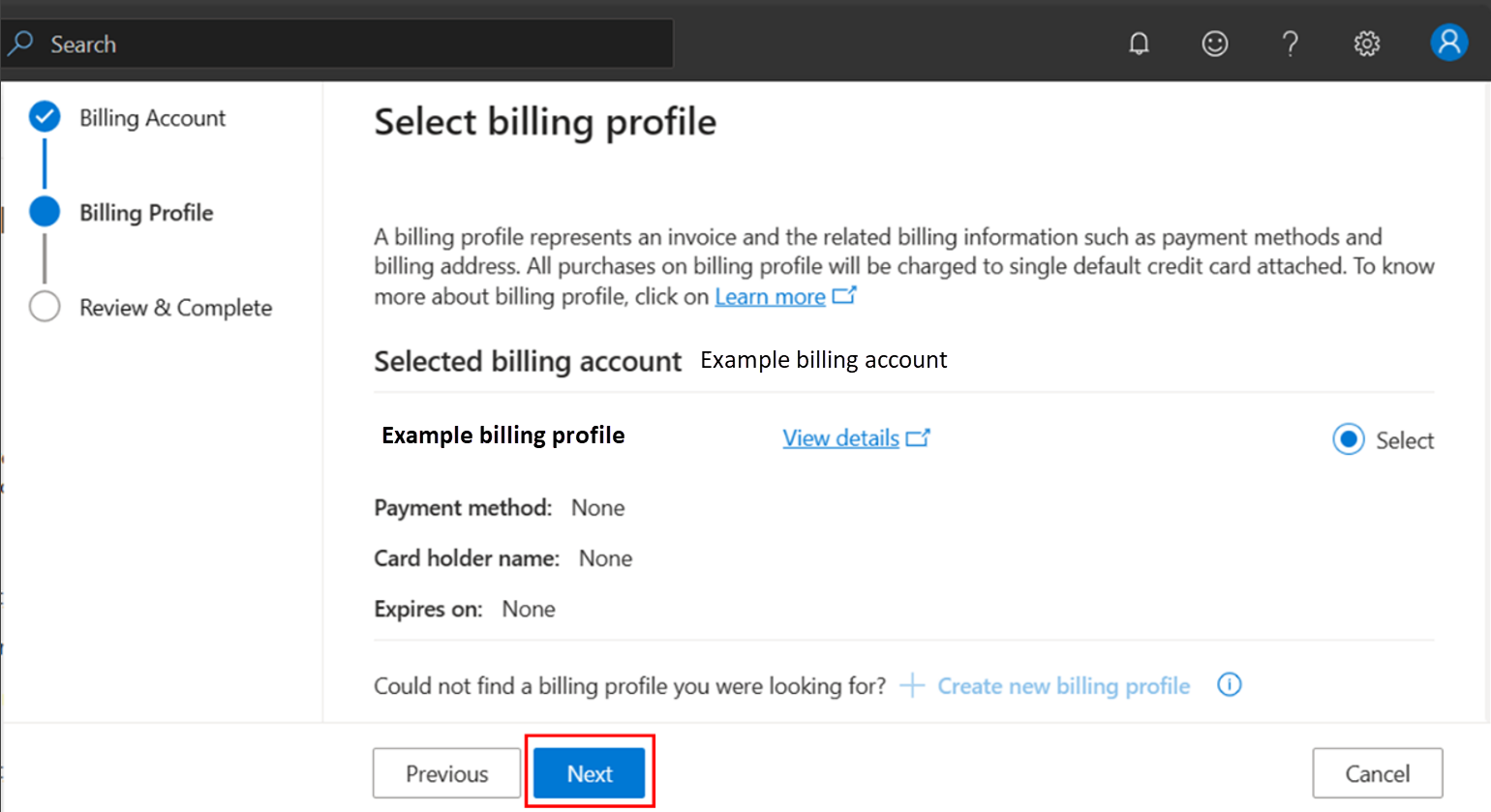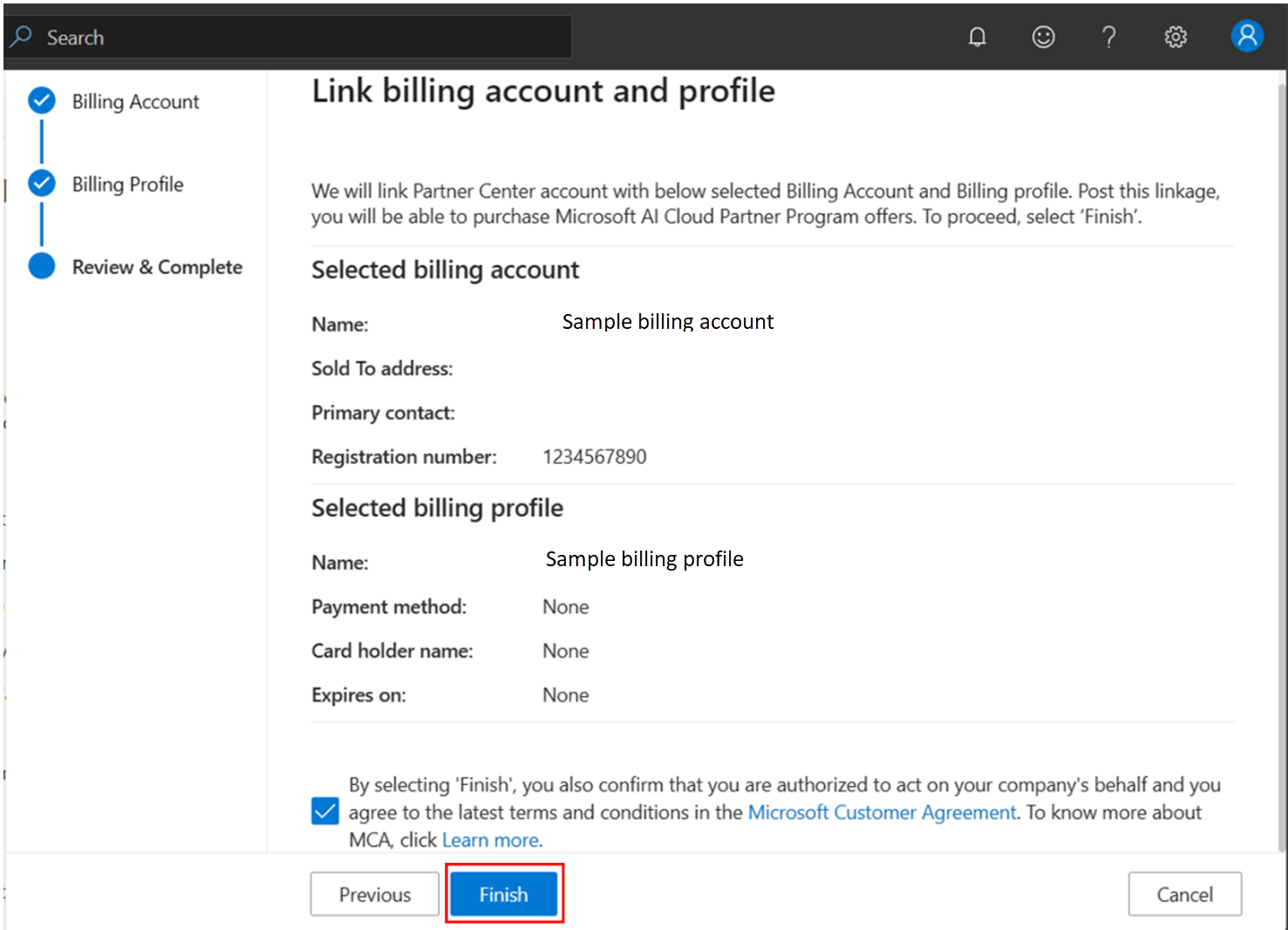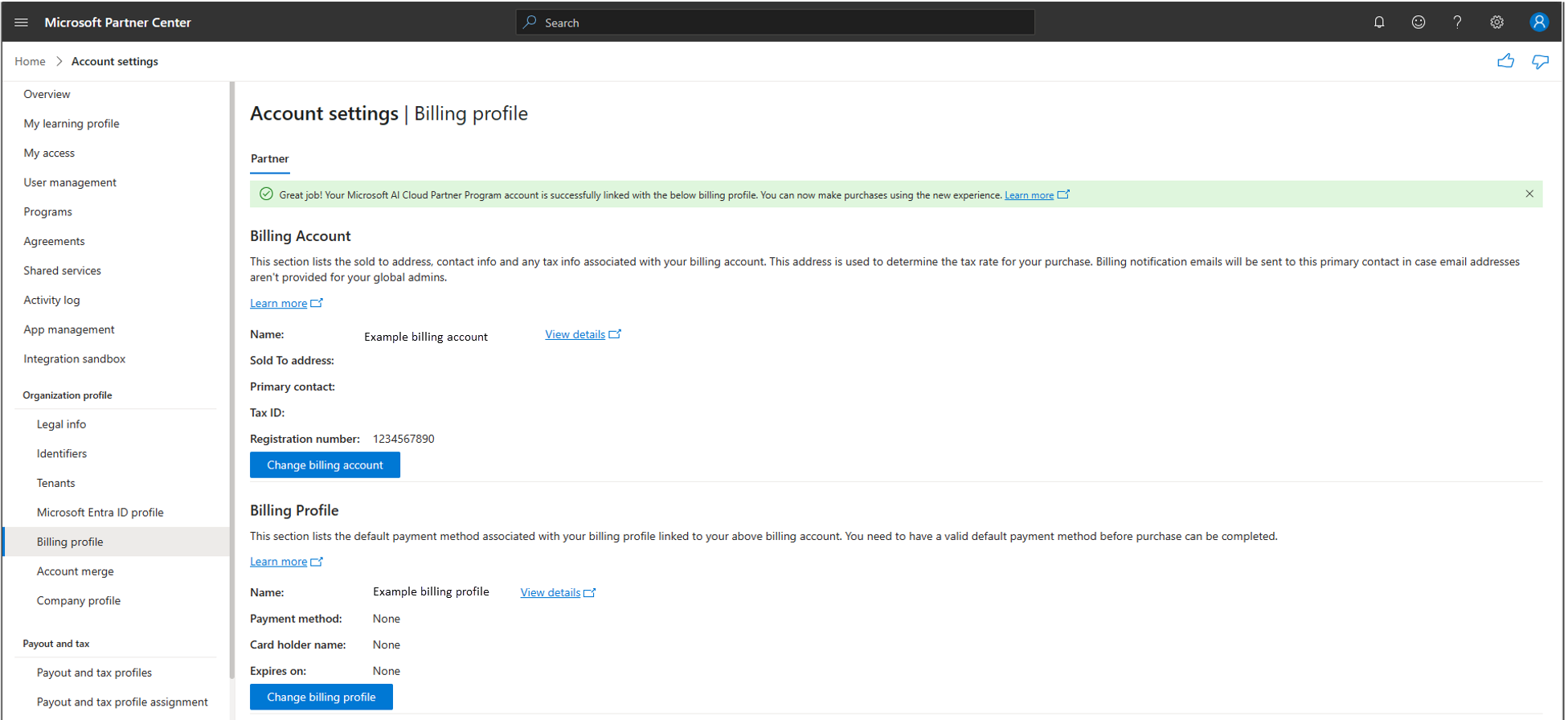Lier le compte de facturation et le profil au compte espace partenaires
rôles appropriés: administrateur général
Les achats du programme Microsoft AI Cloud Partner sont désormais migrés vers la nouvelle plateforme commerciale de Microsoft. La nouvelle plateforme offre une expérience d’achat unifiée entre les produits Microsoft, tels que Microsoft 365 et Azure et les offres du programme Microsoft AI Cloud Partner. Les programmes partenaires incluent Microsoft Action Pack, les désignations Partenaire Solutions et les avantages Silver/Gold hérités.
Les comptes partenaires passent de la plateforme de paiement existante à la nouvelle plateforme de paiement commerciale de Microsoft.
Dans le cadre de la migration, il est nécessaire que l’administrateur global termine le processus de liaison pour pouvoir effectuer des achats après janvier 2024. Vous pouvez lier votre compte Espace partenaires au compte de facturation Microsoft existant et au profil de facturation ou créer un compte de facturation et un profil de facturation.
Conditions préalables
Pour lier un compte de facturation et un profil à votre compte Espace partenaires, vous avez besoin des éléments suivants :
- Rôle d’administrateur général.
- Un compte Espace partenaires dans un état actif.
Comprendre le compte de facturation
Le compte de facturation représente un contrat qu’un client accepte d’utiliser les produits et services Microsoft. Il contient un ou plusieurs profils de facturation. Utilisez votre compte de facturation pour gérer les factures, les paiements et suivre les coûts. Un compte de facturation contient un ou plusieurs profils de facturation qui vous permettent de gérer vos factures et modes de paiement. Chaque profil de facturation contient une ou plusieurs sections de facture qui vous permettent d’organiser les coûts sur la facture du profil de facturation.
Le diagramme suivant montre la relation entre un compte de facturation, des profils de facturation et des sections de facture.
Dans l’organigramme, vous voyez que chaque compte de facturation a une facture et des modes de paiement associés. Sous le profil de facturation se trouvent plusieurs sections de facture, chaque section comporte plusieurs abonnements Azure.
Les rôles sur le compte de facturation ont le niveau d’autorisations le plus élevé. Par défaut, seul l’utilisateur qui a créé le compte de facturation peut accéder au compte de facturation. Attribuez les rôles aux utilisateurs qui doivent afficher les factures et suivre les coûts pour l’ensemble de votre organisation, par exemple, vos responsables financiers ou informatiques. Pour plus d’informations, consultez les rôles et les tâches du compte de facturation ,.
Comprendre le profil de facturation
Le profil de facturation représente un accord qu’un client accepte pour utiliser les produits et services Microsoft. Il contient un ou plusieurs profils de facturation. Utilisez un profil de facturation pour gérer votre facture et vos modes de paiement. Une facture mensuelle est générée au début du mois pour chaque profil de facturation de votre compte. La facture affiche les frais pour tous les achats du mois précédent.
Vous créez un profil de facturation pour votre compte de facturation. Il contient une section de facture par défaut. Vous pouvez créer plus de sections pour suivre et organiser facilement les coûts en fonction de vos besoins, qu’il s’agisse d’un projet, d’un service ou d’un environnement de développement. Vous pouvez voir ces sections sur la facture du profil de facturation, reflétant l’utilisation de chaque abonnement et les achats que vous y assignez.
Les rôles sur les profils de facturation disposent des autorisations nécessaires pour afficher et gérer les factures et les modes de paiement. Attribuez ces rôles aux utilisateurs qui paient des factures, par exemple des membres de l’équipe comptable de votre organisation. Pour plus d’informations, consultez les rôles et les tâches du profil de facturation.
Lier le compte de facturation et le profil de facturation à votre compte Partner Center
Pour les achats d’adhésion, vous devez lier un profil de facturation et un compte de facturation correspondant à votre compte Centre de partenaires. Vous pouvez soit réutiliser votre compte et profil de facturation Microsoft existants, soit créer un nouveau compte et profil de facturation auxquels vous pourrez vous lier.
Note
Si vous avez plusieurs entités liées à votre compte, connectez-vous à l’Espace partenaires via l'entité pour laquelle vous souhaitez effectuer des achats d'abonnement et terminer la liaison avec le profil de facturation.
Créer un compte de facturation et un profil
Vous recevez un e-mail de Microsoft et une notification dans le produit qui vous invite à lier votre compte Espace partenaires du programme Microsoft AI Cloud Partner au profil de facturation Microsoft. Sélectionnez Lien du profil de facturation Microsoft. Vous pouvez également démarrer le processus en sélectionnant le lien profil de facturation Microsoft.
Une fois dans la page Profil de facturation de l’espace de travail Paramètres des comptes, sélectionnez Démarrer.
Sélectionnez Créer un compte de facturation.
Mettez à jour les détails de votre compte de facturation. Certaines informations, telles que vos données de profil juridique, sont renseignées par défaut. Sélectionnez Enregistrer.
Note
Les champs obligatoires tels que Vendu à l’adresse ne sont pas modifiables dans ce panneau. Si vous souhaitez mettre à jour ces champs, effectuez cette opération à partir de la page Profil juridique dans les paramètres du compte. Une fois les modifications vérifiées, elles apparaissent dans ce panneau et vous pouvez continuer le processus.
Le contact principal n'est pas indiqué en tant que champ obligatoire. Nous vous recommandons vivement de l’inclure, car si ce champ est vide, il peut empêcher un achat de passer.
Sélectionnez Suivant pour entrer les détails du profil de facturation. Le profil de facturation est créé sous le compte de facturation précédent.
Sélectionnez Créer un profil de facturation.
Entrez un nom de profil de facturation, puis sélectionnez Enregistrer.
Note
Vous ne pouvez pas ajouter de détails de paiement lors de la création du profil de facturation. Les détails de paiement d’un nouveau profil de facturation créé dans le cadre de ce processus s’affichent comme Aucun. Vous pouvez les ajouter ultérieurement au profil de facturation créé lors d’un achat.
Le processus enregistre ensuite les détails du profil de facturation. Sélectionnez Suivant pour accéder à la page de révision.
Passez en revue les détails du compte de facturation et du profil que vous avez entrés. Cochez la case pour confirmer l’acceptation du Contrat client Microsoft (MCA), puis choisissez Terminer.
Note
Si votre adresse de livraison est en Italie, il vous est demandé de fournir une confirmation secondaire du MCA.
Le compte de facturation et le profil sont créés et liés à votre compte Espace partenaires avec succès. L’administrateur du programme Microsoft AI Cloud Partner peut poursuivre les achats d’adhésion sur la page d’adhésion.
Réutilisez votre compte de facturation Microsoft existant et votre profil
Vous recevez un e-mail et une notification au sein du produit pour démarrer le processus de liaison de votre compte de facturation et de votre profil. Sélectionnez le lien dans l’e-mail pour accéder à la page profil de facturation dans l’Espace partenaires.
Sélectionnez Démarrer.
Sélectionnez le compte de facturation que vous souhaitez lier à votre compte Espace partenaires, puis sélectionnez Prochaine. Si vous souhaitez afficher la liste des profils de facturation sous un compte de facturation, sélectionnez la liste déroulante des profils de facturation. Si vous souhaitez afficher plus de détails sur un profil de facturation, sélectionnez Afficher les détails. Cette action vous redirige vers le portail Azure.
Sélectionnez le profil de facturation sous le compte de facturation sélectionné, puis choisissez Suivant.
Passez en revue les détails du compte de facturation et du profil que vous avez sélectionnés. Cochez la case pour confirmer l’acceptation du Contrat client Microsoft (MCA). Si vous avez déjà signé MCA dans le passé pour le compte de facturation sélectionné, la case à cocher est désactivée. Sélectionnez Terminer.
Note
Si votre adresse de facturation est en Italie, vous êtes invité à fournir une confirmation secondaire du MCA.
Le compte de facturation et le profil sont ensuite liés avec succès à votre compte Espace partenaires. L'administrateur du programme partenaire Microsoft AI Cloud peut poursuivre les achats d'adhésions sur la page Adhésion.
Modifier le compte de facturation et le profil liés à votre compte Espace partenaires
Si vous souhaitez modifier un compte de facturation et un profil de facturation existants liés à votre compte Espace partenaires à un autre compte ou profil de facturation, vous pouvez le faire sur la page profil de facturation. Après la modification, tous vos achats suivants reflètent le nouveau profil de facturation.
Dans la page profil de facturation, sélectionnez Modifier le compte de facturation si vous souhaitez modifier le compte de facturation lié à votre compte Espace partenaires. Si vous souhaitez modifier uniquement le profil de facturation sous le compte de facturation lié à votre compte Espace partenaires, sélectionnez Modifier le profil de facturation.
Sélectionnez le compte de facturation que vous souhaitez lier à votre compte Centre de partenaires dans la liste existante pour votre client. Sélectionnez Suivant. Vous pouvez également créer un compte de facturation et le lier. Si vous souhaitez modifier le profil de facturation, vous accédez directement à la page Sélectionner le profil de facturation.
Sélectionnez un profil de facturation dans la liste existante sous le compte de facturation. Sélectionnez suivant. Vous pouvez également créer un profil de facturation sous le compte de facturation sélectionné et le lier. Si vous disposez déjà d’un profil de facturation sans instrument de paiement, vous devez les réutiliser, vous ne pouvez pas créer de profil de facturation.
Passez en revue les détails du compte de facturation et du profil que vous avez sélectionnés. Cochez la case pour confirmer l’acceptation du MCA. Si vous avez déjà signé MCA dans le passé pour le compte de facturation sélectionné, la case à cocher est désactivée. Sélectionnez Terminer.
Note
Si votre adresse de facturation est en Italie, vous êtes invité à fournir une confirmation secondaire du MCA.
Le compte de facturation et le profil sont liés à votre compte Partner Center avec succès. L'administrateur du programme partenaire Microsoft AI Cloud peut poursuivre les achats d'adhésions sur la page Adhésion.